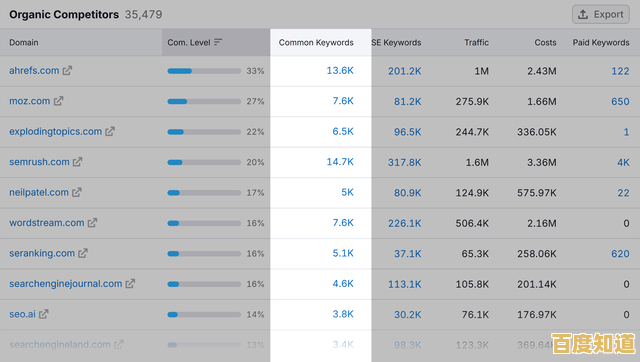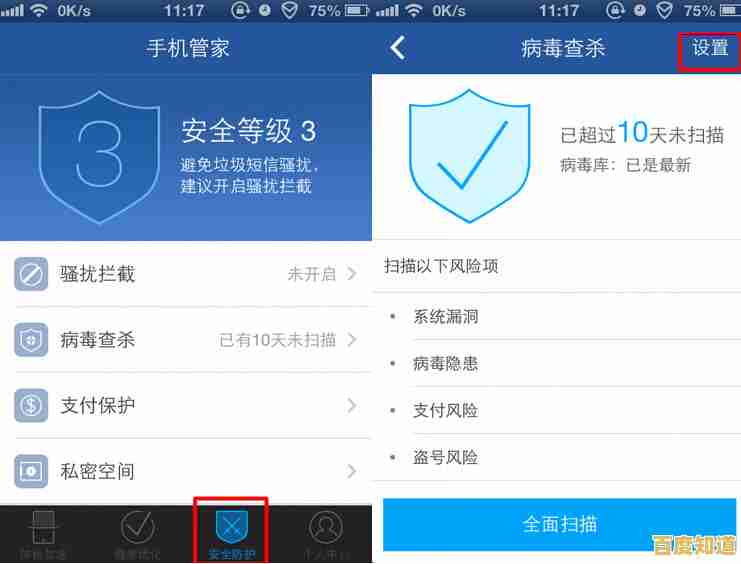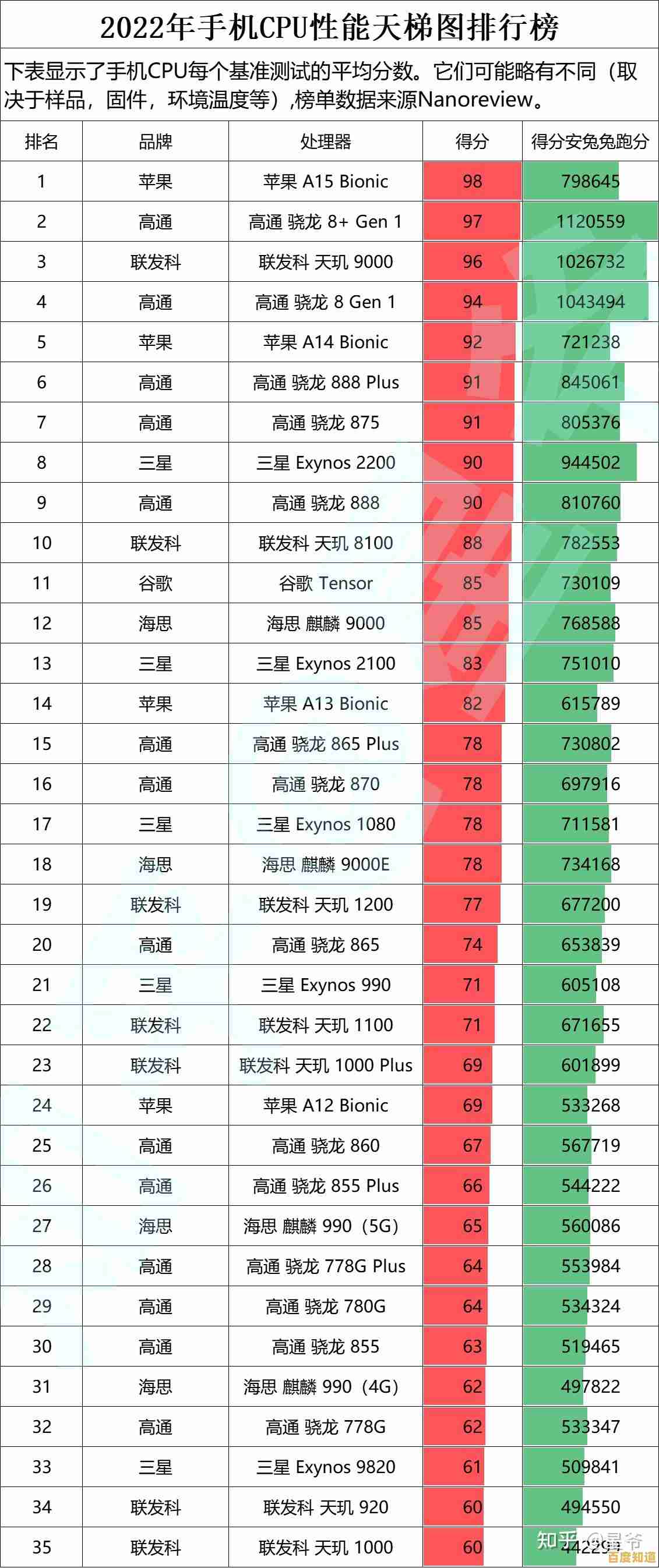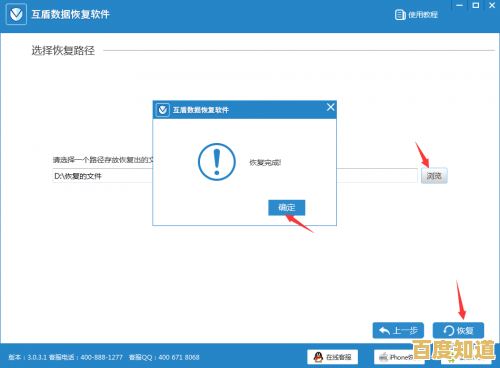解决共享打印机连接难题的有效方法与技巧
- 问答
- 2025-11-06 23:15:59
- 5
解决共享打印机连接不上的问题,确实让人头疼,明明昨天还能用,今天突然就打印不了了,或者在办公室里,只有某几台电脑连不上打印机,别着急,这类问题通常不是硬件坏了,而是网络或系统设置上的小故障,我们可以按照从简单到复杂的顺序,一步步来排查,大部分问题都能通过前几个方法解决。
第一步:最基础的检查,但至关重要
在开始任何复杂操作前,请先做这几件事,这能解决一半以上的问题。
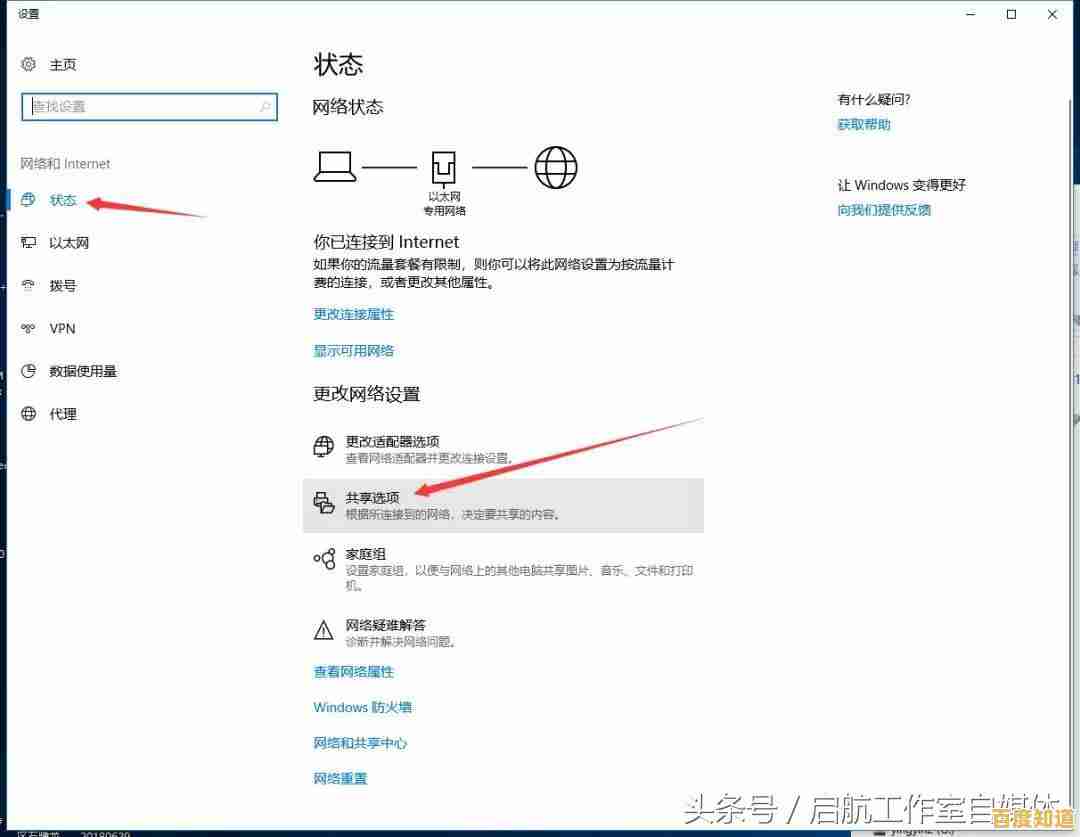
- 重启大法好:这不是玩笑,请依次重启这三样东西:连接不上的电脑、连接着打印机的主电脑(主机)、以及打印机本身,重启可以清除临时的系统缓存和网络错误,是非常有效的一招,根据微软官方支持文档的建议,重启是解决临时性连接故障的首选步骤。
- 检查物理连接:确保连接打印机的那台主电脑,其USB线缆插得牢固,打印机电源打开,没有显示任何错误指示灯(如缺纸、卡纸、墨水不足等),一个简单的物理连接问题会导致所有电脑都无法打印。
- 确认共享已开启:在主电脑上,打开“控制面板”->“网络和共享中心”,确保“网络发现”和“文件和打印机共享”是开启状态,如果这些功能被关闭,其他电脑自然无法“看到”这台共享打印机。
第二步:检查网络连通性
如果基础检查无效,接下来要看电脑之间是否“认识”对方。

- 确保在同一网络:这是关键,连接打印机的主电脑和想要打印的电脑,必须连接在同一个局域网上,都连在同一个Wi-Fi网络,或者通过网线连接到同一个路由器,如果一台连的是公司内部有线网,另一台连的是访客Wi-Fi,那肯定是连不上的。
- ping命令测试:这是一个稍微技术性一点但非常实用的方法,在连不上的电脑上,同时按下键盘的
Win + R键,输入cmd然后回车,会打开一个黑色窗口(命令提示符),在里面输入ping 主电脑的IP地址(ping 192.168.1.105),然后回车,如何查看主电脑的IP地址?在主电脑上同样打开cmd,输入ipconfig回车,找到“IPv4 地址”那一行就是,如果ping的结果是显示“来自...的回复”,说明网络是通的,如果显示“请求超时”或“目标主机无法访问”,说明两台电脑之间的网络连接有问题,可能需要检查网络设置或寻求网络管理员的帮助,根据思科网络技术基础指南,ping是测试网络层连通性的标准工具。
第三步:深入检查Windows共享设置
网络通了,但可能Windows的“门”还没开对。
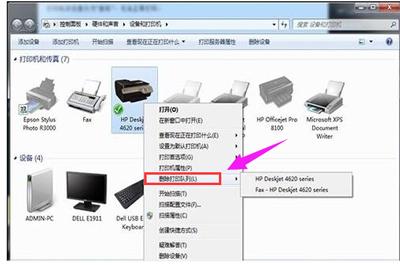
- 重新连接打印机:有时打印机驱动可能出了点小毛病,在出问题的电脑上,可以尝试删除现有的共享打印机图标,然后重新添加,添加方法是:打开“设置”->“设备”->“打印机和扫描仪”->“添加打印机或扫描仪”,让系统自动搜索,或者选择“我需要的打印机不在列表中”,然后通过“按名称选择共享打印机”的方式,输入
\\主电脑的名称\共享打印机的名称来添加,电脑名称可以在主电脑的“此电脑”属性中看到。 - 检查主机设置:回到连接打印机的那台主电脑上,右键点击共享的打印机,选择“打印机属性”,进入“共享”选项卡,确认“共享这台打印机”的复选框是勾选上的,并且记下它的“共享名”(最好简单点,不要有特殊符号)。
- 检查用户权限:在某些情况下,尤其是公司环境,可能需要有权限才能访问共享资源,可以尝试在主电脑上,于共享打印机的属性里,找到“安全”选项卡,看看“Everyone”或需要使用打印机的用户是否有“打印”的权限,根据IT管理社区Spiceworks的常见问题解答,权限设置错误是导致访问被拒的常见原因。
第四步:处理棘手的驱动程序问题
这是最常见也最让人困惑的问题之一。
- 驱动不匹配:尤其是当主电脑是较新的Windows 10或11,而尝试连接的电脑是旧版本的Windows(如Windows 7)时,很容易出现驱动问题,解决方案是:在主电脑上,打开共享打印机的属性,在“共享”选项卡下方,有一个“其他驱动程序...”按钮,点进去,勾选其他电脑可能使用的操作系统版本(如x86对应32位系统,x64对应64位系统),然后安装相应的驱动,这样,当其他电脑连接过来时,就能自动获取到合适的驱动了,微软知识库文章指出,预先安装多版本驱动是解决跨系统版本打印问题的推荐方案。
第五步:当以上方法都无效时
如果尝试了所有方法还是不行,可以考虑以下“终极手段”:
- 使用IP地址直接连接:如果网络共享方式太复杂,可以尝试将打印机设置为网络打印机(如果打印机本身支持网络功能,有网线接口或Wi-Fi),然后每台电脑都通过打印机的IP地址直接添加为标准TCP/IP端口打印机,这样就绕开了电脑共享的复杂性。
- 检查Windows防火墙:有时Windows防火墙会阻止共享通信,可以尝试暂时关闭主电脑和客户机的防火墙测试一下(注意安全,测试后记得开启),如果关闭后能连接,说明是防火墙规则问题,可以专门为“文件和打印机共享”添加入站规则。
- 寻求专业帮助:如果是在公司环境,最好的办法是联系公司的IT支持部门,他们能更深入地排查域策略、组策略等高级设置问题。
解决共享打印机问题需要耐心,一步步排查,从最简单的重启和基础检查开始,再到网络和系统设置,大部分问题都能迎刃而解,希望这些方法能帮助你顺利解决打印难题!
本文由但半青于2025-11-06发表在笙亿网络策划,如有疑问,请联系我们。
本文链接:http://fengyu.xlisi.cn/wenda/73255.html